Nie można zainicjować maszyny wirtualnej, błąd 0x80070539 Hyper-V
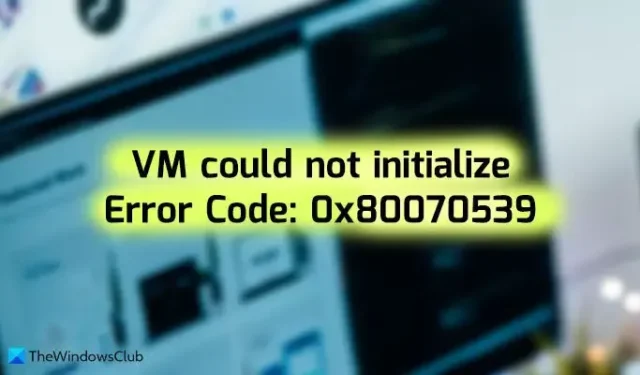
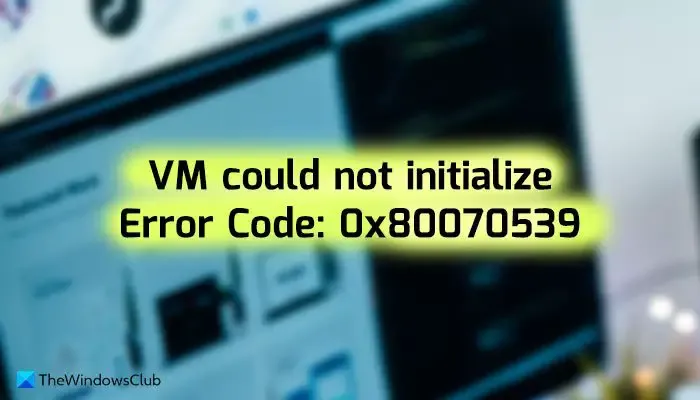
Cały komunikat o błędzie mówi mniej więcej tak:
Wystąpił błąd podczas próby uruchomienia wybranych maszyn wirtualnych.
Nie można zainicjować nazwy maszyny wirtualnej.
Próba odczytania lub zaktualizowania konfiguracji maszyny wirtualnej nie powiodła się.
Próba odczytania lub zaktualizowania konfiguracji maszyny wirtualnej nie powiodła się.
Nie można zainicjować nazwy maszyny wirtualnej. (Identyfikator maszyny wirtualnej)
„vm-name” nie może odczytać ani zaktualizować konfiguracji maszyny wirtualnej: struktura identyfikatora zabezpieczeń jest nieprawidłowa. (0x80070539). (Identyfikator maszyny wirtualnej: identyfikator twojej maszyny wirtualnej)
Dla Twojej informacji, ten błąd pojawia się podczas przenoszenia maszyny wirtualnej z jednego środowiska do innego. Może to być ten sam komputer lub dwa różne komputery. Ponieważ możliwe jest przeniesienie maszyny wirtualnej z jednego środowiska do drugiego, wiele osób często robi to bez zachowania środków ostrożności. Jeśli zrobiłeś to po raz pierwszy, możesz otrzymać wspomniany błąd podczas uruchamiania maszyny wirtualnej po migracji.
Biorąc to pod uwagę, musisz zresetować identyfikator bezpieczeństwa w konfiguracji maszyny wirtualnej. Chociaż Hyper-V przypisuje jeden do nowej maszyny wirtualnej, nie robi tego samego dla migrowanych maszyn. Dlatego musisz to zrobić ręcznie za pomocą PowerShell.
Nie można zainicjować maszyny wirtualnej, błąd 0x80070539 Hyper-V
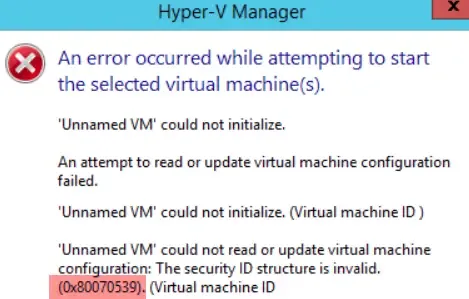
Aby naprawić niemożność zainicjowania maszyny wirtualnej, błąd 0x80070539 Hyper-V, wykonaj następujące kroki:
- Wyszukaj powershell w polu wyszukiwania paska zadań.
- Kliknij opcję Uruchom jako administrator .
- Kliknij przycisk Tak w monicie UAC.
- Wpisz to polecenie: Grant-VMConnectAccess -VMName „vm-name” -UserName „Domena i nazwa użytkownika użytkownika”
- Zamknij PowerShell i spróbuj ponownie uruchomić maszynę wirtualną.
Aby dowiedzieć się więcej o tych krokach, kontynuuj czytanie.
Aby rozpocząć, musisz otworzyć program Windows PowerShell z uprawnieniami administratora. W tym celu wyszukaj powershell w polu wyszukiwania paska zadań i kliknij opcję Uruchom jako administrator . Następnie kliknij przycisk Tak w monicie UAC, aby otworzyć PowerShell.
Następnie musisz wprowadzić to polecenie:
Grant-VMConnectAccess -VMName "vm-name"-UserName "Domain and username of the user"
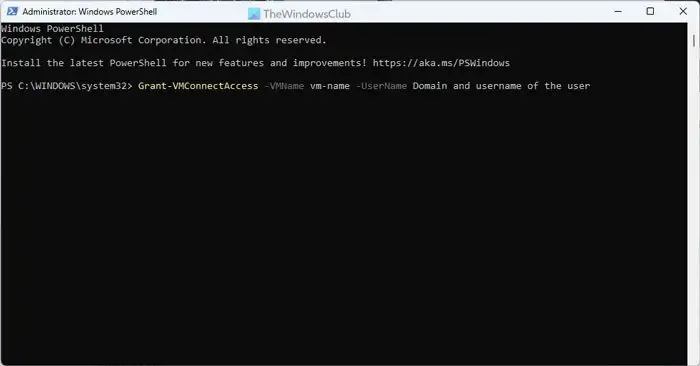
Nie zapomnij zastąpić nazwy maszyny wirtualnej nazwą maszyny wirtualnej oraz domeny i nazwy użytkownika użytkownika bieżącą nazwą użytkownika.
Po zakończeniu zamknij wszystkie okna i spróbuj ponownie uruchomić maszynę wirtualną.
Co to jest kod błędu 80070005 w Hyper-V?
Ten błąd oznacza, że w pliku wirtualnego dysku twardego brakuje identyfikatora maszyny wirtualnej lub identyfikatora SID. Innymi słowy, musisz przypisać identyfikator SID do pliku VHD lub AVHD. Możesz to zrobić za pomocą wiersza polecenia i tego polecenia: icacls <.vhd lub. avhd file path> /grant „NT VIRTUAL MACHINE\ <vm-ID> „:(F).
Dlaczego VHDX nie uruchamia Hyper-V?
Może istnieć niezliczona ilość powodów, dla których VHDX nie uruchamia się w Hyper-V. Od brakującego pliku lub uszkodzenia, przez nieprawidłową konfigurację, po niewystarczające uprawnienia, wszystko może być odpowiedzialne za ten błąd. W zależności od błędu można rozwiązać problem, odbudowując plik wirtualnego dysku twardego.



Dodaj komentarz